Windows Mobile开发新手入门教程.docx
《Windows Mobile开发新手入门教程.docx》由会员分享,可在线阅读,更多相关《Windows Mobile开发新手入门教程.docx(27页珍藏版)》请在冰豆网上搜索。
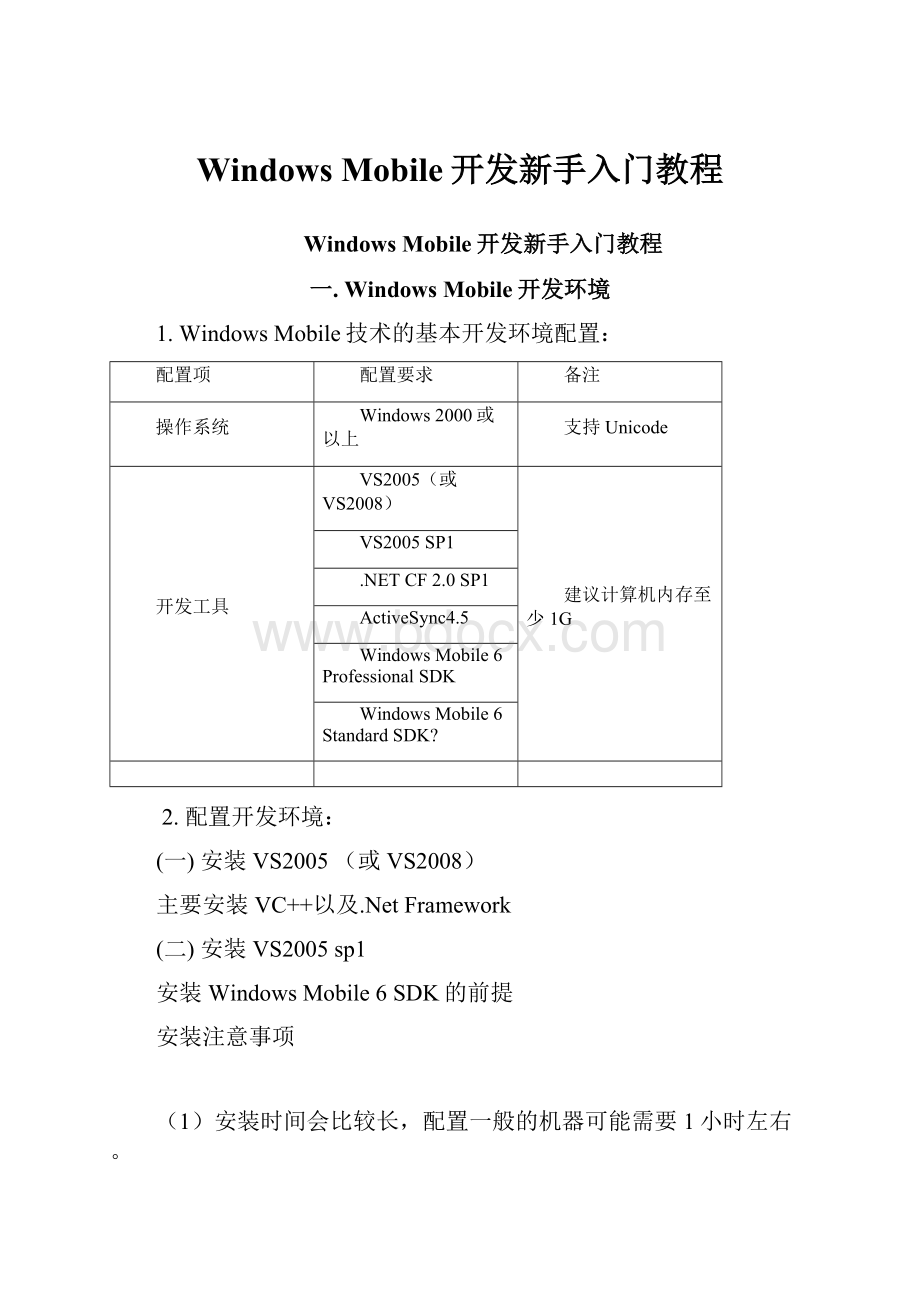
WindowsMobile开发新手入门教程
WindowsMobile开发新手入门教程
一.WindowsMobile开发环境
1.WindowsMobile技术的基本开发环境配置:
配置项
配置要求
备注
操作系统
Windows2000或以上
支持Unicode
开发工具
VS2005(或VS2008)
建议计算机内存至少1G
VS2005SP1
.NETCF2.0SP1
ActiveSync4.5
WindowsMobile6ProfessionalSDK
WindowsMobile6StandardSDK?
2.配置开发环境:
(一)安装VS2005(或VS2008)
主要安装VC++以及.NetFramework
(二)安装VS2005sp1
安装WindowsMobile6SDK的前提
安装注意事项
(1)安装时间会比较长,配置一般的机器可能需要1小时左右。
(2)安装前检查C盘空余空间,官方要求6G,但有人2G也顺利安装了,这主要取决VS自定义安装多少,由于VC比较占空间,所以较保险的方法是把环境变量temp和tmp,虚拟内存都定位到其它盘上,以腾出空间。
(3)如果此前安装过webapplicationproject,先把它卸载,否则可能会安装失败。
(4)VS2005SP1的补丁包是把你机器上所有单独装过vs2005的版本的补丁都打上,如果机器上同时装了VisualWebDeveloperExpress和VisualStudioteamsutie,那么它就要运行安装补丁两次.
安装过程常见问题
(1)数字签名认证的问题
在2003或XP安装VS2005SP1。
可能会收到错误信息:
错误1718。
[FileName]文件被数字签名策略拒绝。
(2)C盘空间的问题
提示C盘空间不足,不能成功安装,错误代码2908。
问题解决办法
问题
(1)的解决办法:
1)单击“开始”,单击“运行”,键入secpol.msc,然后单击“确定”。
2)打开“安全设置->软件限制策略”。
注意如果未列出软件限制,右击“软件限制策略”,然后单击“新建策略”。
3)打开“对象类型-->强制”。
4)点选“除本地管理员以外的所有用户”,并单击“确定”。
5)重新启动计算机。
要点:
在执行以上步骤之后,本地管理员就可以安装.msi包或.msp包。
安装了程序包之后,请按照以上步骤重置强制级别。
在步骤5中,点选“所有用户”而不是“除本地管理员以外的所有用户”。
(参考链接
问题
(2)的解决办法:
不直接打补丁,用以下批处理。
regexportHKLM\Software\Policies\Microsoft\Windows\Installerinstaller.reg
regaddHKLM\Software\Policies\Microsoft\Windows\Installer/vMaxPatchCacheSize/tREG_DWORD/d0/f
netstopmsiserver
start/waitVS80sp1-KB926604-X86-CHS.exe
regdeleteHKLM\Software\Policies\Microsoft\Windows\Installer/vMaxPatchCacheSize/f
regimportinstaller.reg
netstopmsiserver
del/qinstaller.reg2>nul
将上面的保存为InstallVS2005SP1.bat,再执行该文件以启动安装补丁,即可禁用缓存,记得这个文件要放在和补丁同一个目录。
其中VS80sp1-KB926604-X86-CHS.exe是补丁的安装文件。
(三)安装.NETCompactFramework2.0ServicePack1
安装WindowsMobile6SDK的前提条件,安装包是NETCFSetupv2.msp
(四)安装ActiveSync4.5
安装WindowsMobile6SDK的前提条件
(五)安装WindowsMobile6ProfessionalSDKPocketPCPhone版本
(六)安装WindowsMobile6StandardSDKSmartphone版本
二创建工程
安装WindowsMobileSDK完成后,就可以进行WindowsMobile应用开发了。
在VS2005中,选择菜单:
文件-->新建-->项目,如图一所示。
(图一)
在项目类型窗格中,展开VisualC++的分支,选择智能设备。
在模板窗格中,选择Win32智能设备项目。
在名称框中,输入有意义的项目名称,以显示应用程序的目的。
在位置框中,输入项目的路径,或者通过浏览按钮选择目标目录。
如图二所示。
(图二)
点击确定以后,在Win32智能设备项目向导中,点击下一步,然后选择你希望支持的平台。
选择平台,以支持您的应用程序。
在这一步中,选择一个WindowsMobile6SDK,并把它添加到选定的SDK中。
从所选的SDK中删除其他平台。
如图三所示。
(图三)
选择下一步。
您可以选择更多的应用程序设置。
确保Windows应用程序被选中。
如图四所示。
(图四)
单击完成,就建立了Win32智能设备项目,在IDE中可以看到.cpp文件。
如图五所示。
可以开始编程了。
(图五)
三编程
在HelloWorld.cpp找到WM_PAINT,可以通过Ctrl+F快捷键弹出查找框查找,也可以直接在工具栏的搜索框查找。
如图六所示。
(图六)
在WM_PAINT中添加以下代码:
TCHARszHelloStr[50];
StringCchCopy(szHelloStr,50,L"HelloWorld!
");
//Settextcolor.
SetTextColor(hdc,RGB(0,0,0));
ExtTextOut(hdc,10,10,0,NULL,szHelloStr,lstrlen(szHelloStr),NULL);
如图七所示。
(图七)
这个时候可以开始调试运行了,在工具栏上的解决方案配置下拉框中,选择Debug.如图八所示。
(图八)
工具栏上的目标设备下拉框中,选择用于测试应用的设备。
例如,可选择CHSWindowsMobile6ClassicEmulator,如图九所示。
CHS表明是中文版的。
(图九)
选择菜单:
生成-->生成解决方案,如图十所示。
(图十)
在工具菜单上选择连接到设备,建立与调试设备的连接,例子里的设备是CHSWindowsMobile6ClassicEmulator。
单击连接按钮,如图十一所示
(图十一)
模拟器窗口会打开,并开始运行。
这可能需要一分钟左右来建立与模拟器的连接。
连接成功后,点击连接对话框的关闭按钮。
如图十二。
四模拟器下的运行与调试
从调试菜单上选择开始调试或按F5来启动应用程序。
可执行文件和任何其他需要的文件将移交给模拟器。
转移文件可能需要一分钟左右。
这样,在VisualStudio环境下,您可以在目标设备中运行和调试程序了。
在断点调试中,您可以使用Continue(F5),StepOver(F10),StepInto(F11),StepOut(Shift+F11)等命令。
运行效果如图十三所示。
(图十三)
回头看HelloWorld.cpp文件,你可以看到它与PC的Windows应用程序相似。
(图十四)
如图十四所示。
ATOMMyRegisterClass(HINSTANCE,LPTSTR)是窗口类注册函数;
BOOLInitInstance(HINSTANCE,int)是应用程序初始化函数;
LRESULTCALLBACKWndProc(HWND,UINT,WPARAM,LPARAM)是应用程序主窗体消息处理函数;
intWINAPIWinMain(HINSTANCEhInstance,HINSTANCEhPrevInstance,LPTSTRlpCmdLine,intnCmdShow)是应用程序入口点。
在WndProc中我们可以WM_COMMAND、WM_CREATE、WM_PAINT、WM_DESTROY、WM_ACTIVATE、WM_SETTINGCHANGE等消息。
这些消息的意义及其参数说明都可以在MSDN上看到。
要停止调试,您可以退出您的应用程序或从调试菜单上选择停止调试(或按Shift键+F5键)。
要发布项目,您可以更改解决方案配置下拉框为release,然后重新生成项目。
关闭模拟器时,你可以选择保存模拟器的状态。
通过保存状态,可以减少下次启动模拟器所需要的时间。
如图十五所示。
(图十五)
五真机调试与运行
1.连接
使用ActiveSync可以连接PC与移动设备。
连接方法可以参考MicrosoftActiveSync帮助文档。
您可以使用USB电缆或串行电缆将设备连接到PC。
请始终使用设备制造商提供的电缆或底座来连接您的设备和台式计算机。
(1)将电缆的一端插入台式计算机上的串行(COM)端口或USB端口中。
(2)将电缆的另一端连接到移动设备上,ActiveSync即会自动连接到设备。
2.调试与运行
使用ActiveSync连接到移动设备以后,可以直接以Debug方式运行应用程序并进行调试。
也可以复制相关文件到移动设备上,然后在移动设备上运行程序。
打开PC“我的电脑”,可以看到一个“移动设备”的图标,如图所示。
(图十六)
连接成功以后,PC上的文件可以直接复制到移动设备上。
六仿真器网络配置
1.仿真器桥接方式网络配置
(一)Standard版
1.启动VisualStudio2005,菜单选择:
工具->选项->设备工具->设备.在右侧的模拟器列表中选中要配置的模拟器,点击属性按钮,进入仿真器配置界面,点击仿真器按钮。
进入仿真器配置界面,点选Network标签。
作如下配置:
(图十七)
2.启动仿真器,成功连接仿真设备后,电话菜单:
开始->设置->连接->代理服务器->新建,连接方选择“单位”,连接到选择“Internet”,点击完成。
(图十八)
3.仿真器菜单:
reset->soft
这样,SmartPhone仿真器就可以通过计算机网卡连接到INTERNET了
(二)Professional版
1.安装虚拟网卡驱动netsvwrap.msi或VirtualPC2007
2.启动VisualStudio2005,菜单选择:
工具->选项->设备工具->设备.在右侧的模拟器列表中选中要配置的模拟器,点击属性按钮,进入仿真器配置界面
3.按下图所示配置
(图十九)
4.点击仿真器按钮。
进入仿真器配置界面,点选Network标签。
作如下配置:
(图二十)
5.启动仿真器,成功连接仿真设备后,电话菜单:
开始->设置->连接,切换到“连接”选项,如下图:
(图二十一)
6.单击“网卡”,打开“配置网络适配器”窗体。
在“我的网卡连接到”中,选择“默认单位设置”或“默认Internet设置”,在“点击适配器以修改设置”中,选择“NE2000兼容Ethernet驱动程序”。
如下图:
(图二十二)
7.选择完适配器后,会自动打开适配器网络设置窗口。
根据实际网络来分配IP(IP不能有冲突)、网关、DNS等。
如下图:
(图二十三)
或只选择“使用服务器分配的IP地址”,如下图:
(图二十四)
单击右上角“OK”,以确定配置
8.返回窗体,然后单击“连接”图标,切换到“高级”选项页,如下图:
(图二十五)
9.单击“选择网络”按钮,打开“网络管理”,两个都选择第6步里选择的设置,如下图:
单击右上角“OK”,以确定配置
(图二十六)
10.仿真器菜单:
reset->soft
这样,PPC仿真器就可以通过计算机网卡连接到INTERNET了
另外如果想模拟GPRS连接,这里不作介绍,可参考微软在线MSDN的CellularEmulatorDataConnections以及CellularEmulator的使用。
ActiveSync方式网络配置
1.启动VisualStudio2005,菜单选择:
工具->选项->设备工具->设备.在右侧的模拟器列表中选中要配置的模拟器,点击属性按钮,进入仿真器配置界面
2.按下图所示配置
(图二十七)
3.进入ActiveSync4.5连接设置,如下图设置:
(图二十八)
4.启动仿真器,成功连接仿真设备后,鼠标右键点击当前仿真设备,选择Cradle,则仿真设备会自动与ActiveSync连接(成功连接后会弹出设置对话框,可以忽略)。
这样,仿真器就可以连接到INTERNET了
七远程工具
VS2005集成了一些辅助调试的远程工具,如图二十九所示。
(图二十九)
选择“远程堆查看器”,会弹出选择连接设备的界面。
如图三十所示
(图三十)
其他的远程工具也类似。
选择一个设备进行连接后,界面如图三十一所示。
这里可以查看设备当前的内存分配。
(图三十一)
“远程放大”可获取设备快照,如图三十二所示。
(图三十二)
“远程监视”与spy++相似,可查看设备的窗口/消息,如图三十三所示。
(图三十三)
“远程进程查看器”可查看设备的进程信息。
如图三十四所示。
(图三十四)
“远程文件查看器”可浏览设备的文件,如图三十五所示。
(图三十五)
“远程注册表编辑器”可查看/编辑设备的注册表。
如图所示。
(图三十六)